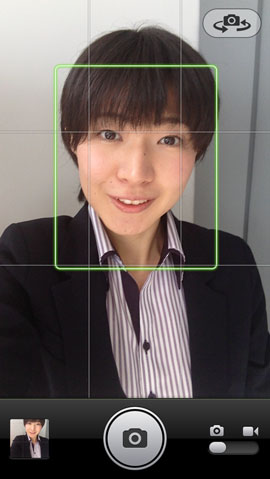第13回 上手な自分撮りをするために:荻窪圭のiPhoneカメラ講座
iPhoneのカメラ機能についてはかなり使ってる方なんだけど(まあ、ほとんど使わないのにこんな連載書いてたらアレだし)、ひとつだけ普段使わないカメラ機能がある。インカメラである。
だってさすがにこの歳になって自分撮りはしないもの。自分撮りなんてしたら、見たくないものを無理矢理見ることになりそうだし。というわけで自分撮りの話ですが、20代女子に代わりに自分撮りしてもらったわけである。
- 春らんまん! iPhoneで桜をキレイに撮る方法【2024年版】 「ブリリアンス」を生かすとイカした写真に
- iOS 17の「写真」アプリで使うべき3つの新機能 いつでもトリミング、写真からステッカー作成など
- iPhoneで桜をキレイに撮る方法【2023年版】 iPhone 14 Proならではの機能も活用
- iPhoneでPixelの「消しゴムマジック」を試す 実は有料だけど使う価値はある?
- iPhoneで「忍者レフスマート」を使ったら効果絶大 これ1枚で映り込みを防げる
- iPhoneのカメラでやってはいけないこと AIでも補正できないNG例
- iPhoneでイルミネーションを「玉ボケ」にして撮る方法 あの機能を有効活用すべし
- iPhone 14 Proは4800万画素で撮るとファイルサイズが巨大に ならば「ProCamera」を使おう
- iOS 16のカメラはポートレートモードの“前ボケ”が可能に
- iOS 16の「画像切り出し」機能が面白い! コラージュだって簡単にできてしまう
iPhoneには2つカメラがついている。ひとつが普段撮影に使うカメラでこちらは800万画素でオートフォーカス(AF)つき。もうひとつがディスプレイ右上についてるカメラ。アップルはFaceTimeカメラと呼んでいるが、いわゆるインカメラだ。
こちらは130万画素でフォーカスは固定。もともとFaceTime(iPhone同士やiPhoneとMacで行う、ネットを通したビデオ通話機能のこと)用を想定しており、フォーカスは顔の距離に固定されているので自分撮りの際、ピントを気にする必要はない。つまり自分撮り用カメラである。
画質的には背面の800万画素AF付の方が高く、ディテールをちゃんと見ると画素数の差以上の違いはあるしインカメラの方は高感度に弱いから、ちゃんと撮りたいときは背面カメラがいいけど、気軽に自分撮りするならインカメラに勝るものはない。
画面右上にあるカメラがくるっと回ってるようなアイコンをタップすると、カメラが切り替わる。つい触っちゃっていきなり自分の顔が映ってびっくりする経験はたぶんみんなしてるはず。
自分撮り用なのでインカメラ時は自動的に左右反転して「鏡像」表示になるが、撮影した写真は左右が正しく写っているので気にしなくていい。鏡に向かって自分撮りするような感じだと思えば問題ないかと思う。
で、彼女は普段自分撮りなんてしないというので、「適当に撮ってみて」と渡したのが上の写真。よく見るとカメラの方を見てない。ちょっと下を見てる。
理由は簡単、撮る瞬間、「画面に映ってる自分の顔」を見てるから。撮る瞬間は画面ではなくその上にあるカメラのレンズを見るのが基本。
鏡を使って自分撮りすることもあるだろうけど(背面のカメラを使えるのでクオリティ的にはいい)、そのときは「鏡の中のiPhoneのレンズ」を見て撮ること。
そうするとカメラ目線になる。
あとはまあ目線をわざと外してみたり、角度を変えてみたり、顔への光の当たり方や角度を自分で調整して撮る。そればかりは人によって好みが違うし、左からと右からでは写りが変わるのでどっちが自分の好みかで判断だ。
iPhoneを低い位置で持つか高い位置で持つかでも雰囲気は変わる。一般的にはちょっと見下ろす感じで撮った方がかわいく撮れるし、あまり下から撮ると鼻の穴が目立ったりちょっとエラそうに見えたりするけど、その辺は自分をどう見せたいか、あれこれ試しつつマイベストアングルを見つけてくださいませ。
ただ室内で撮るときは、上に照明があるので下から撮るとそれがカブりやすいので、ちょっと上から撮る方がいい。
片手でiPhoneを持ち、もう片方で撮るとなると両手が必要で、それだとポーズに制約ができちゃう。iPhoneの標準カメラにはセルフタイマーはついてないし。それを防ぐには、たとえば、iPhoneの「音量アップボタン」を押して撮る、という手がある。iPhoneのカメラは音量アップボタンがそのままシャッターにもなるので、そうすれば片手で撮影可能だ。
上の例は手首がつらいことになってるけど、そこはもう自分でボタンを押しやすいように持って撮るべし。
自分撮りしやすいカメラアプリを別途用意するのも手だ。
たいていのカメラアプリは「セルフタイマー」機能を持ってるからそれを使えばいい。今回はそれだと面白くないので「声シャッター」(170円)というアプリを試してみた。音声でシャッターを切れるので、これなら片手は持つだけでいい。
シャッターに使う音声も自分で登録できるので、いいやすい言葉に変更もできる。言いやすい言葉に変えていいよといったら「かにー」とセットしてくださいました。なぜ「かにー」なのかは謎です。
騒音の多い場所(屋外とか)だとなかなか認識してくれないけど、大きな声で発生するか、室内ならけっこう使える。
まあそんな感じで、自分撮りを楽しんでくださいませ。
今日の小技:撮ったらアップする前にお化粧を
顔を加工(というかお化粧だ)する専門のアプリというのが世の中にはあって、いざとなったらそれを使うのがいい。撮ったままを見せる必要なんてないのである(たぶん)。
その手のアプリはたくさんあるが、たとえば「Beauty Plus」(170円)。自分撮り機能も持ってるので最初からそれで撮っちゃえば話も早い。
で、美肌機能やニキビ消し、デカ目などその手の機能がそろっていて、でもいわゆるプリクラ系アプリほど極端な加工はしないのがポイントかと。
リアルな自分じゃなくて、見せたい自分を作るってのが大事、ってことですな。有料アプリだけど、自分をよく見せるためなら170円くらい払いましょうってことで。
関連記事
- 「荻窪圭のiPhoneカメラ講座」バックナンバー
 荻窪圭のiPhoneカメラ講座:第12回 写真に位置情報をつけるリスクとその回避
荻窪圭のiPhoneカメラ講座:第12回 写真に位置情報をつけるリスクとその回避
iPhoneはGPSを内蔵してるので、撮った写真に位置情報をつけられる。あとから見直したり写真を探すのに便利な位置情報だけど、不用意に出さない方がいい情報でもある。そこで今回は位置情報とのつきあい方を考える。 荻窪圭のiPhoneカメラ講座:第11回 iPhoneでパノラマ写真を撮ろう! 応用編
荻窪圭のiPhoneカメラ講座:第11回 iPhoneでパノラマ写真を撮ろう! 応用編
結構アバウトに撮っても上手にとれて、非常にいい感じなiPhoneのパノラマ写真。だけれど、きれいに仕上げるため、知っておいた方がいいポイントもある。今回はそのあたりのお話を。 荻窪圭のiPhoneカメラ講座:第10回 iPhoneでパノラマ写真を撮ろう! ベーシック編
荻窪圭のiPhoneカメラ講座:第10回 iPhoneでパノラマ写真を撮ろう! ベーシック編
デジカメではおなじみのパノラマ撮影機能はiPhoneにも用意されている。結構アバウトに撮っても上手にとれて、非常にいい感じなのだ。 荻窪圭のiPhoneカメラ講座:第9回 iPhone動画で気をつけるべきアレコレ
荻窪圭のiPhoneカメラ講座:第9回 iPhone動画で気をつけるべきアレコレ
カメラ講座ってことで写真の話をしてきたが、iPhoneのカメラを使えばフルハイビジョン動画も撮れる。動画と静止画(写真)では気をつけるところが違うので、ちょっとそのあたりの話を。 荻窪圭のiPhoneカメラ講座:第8回 内蔵ライトのカシコイ使い方
荻窪圭のiPhoneカメラ講座:第8回 内蔵ライトのカシコイ使い方
iPhoneカメラのレンズ横にはLEDライトがついてる。標準ではオンオフが自動なので、あまり意識しないかもしれないが、オンオフを意識的に使い分ければよりいい感じの写真が撮れるのだ。 荻窪圭のiPhoneカメラ講座:第7回 デジタルズームはどこまで使えるか
荻窪圭のiPhoneカメラ講座:第7回 デジタルズームはどこまで使えるか
デジカメにあってiPhoneにないものは「ズームレンズ」。困ることは少ないけど、時として、もっとでかく撮りたいって思うことがある。そんなときのために「デジタルズーム」機能があるのだ。 荻窪圭のiPhoneカメラ講座:第6回 電車を撮ると歪んで写る理由とその対策
荻窪圭のiPhoneカメラ講座:第6回 電車を撮ると歪んで写る理由とその対策
電車の中から景色を撮ったり、外から電車を撮ったりすると、景色や電車が歪んでしまうことがある。これはCMOSセンサー特有の現象で、スマホのカメラでは原理的に避けられないのだ。これ、本当に避けられないのか。いや実は、ひとつ手があるのだ。 荻窪圭のiPhoneカメラ講座:第5回 iPhoneで撮った写真を見る/送る/消す
荻窪圭のiPhoneカメラ講座:第5回 iPhoneで撮った写真を見る/送る/消す
iPhoneカメラの起動〜撮影の基本的な話は一通りやったかなと思うので、今回は少し気分を変えて、主に「写真を見る」ための話をしておこうかと思う。 荻窪圭のiPhoneカメラ講座:第4回 “連写+合成”ができるHDR撮影を活用する
荻窪圭のiPhoneカメラ講座:第4回 “連写+合成”ができるHDR撮影を活用する
iPhoneに限らず、スマホやデジカメの撮像素子はとても小さいので、一度に取り込める光の量が少なく、ちょっと光が多いと明るいところが真っ白になり、暗いところがつぶれてしまう。そこで活用したいのが「HDR」なのだ。 荻窪圭のiPhoneカメラ講座:第3回 “露出補正”を活用して最適な明るさで撮る
荻窪圭のiPhoneカメラ講座:第3回 “露出補正”を活用して最適な明るさで撮る
手ブレ→ピンボケときたら、次は明るさ。iPhoneで撮影してみたものの、イメージよりも暗すぎる、またあ明るすぎることはよくある。でも、これはiPhoneカメラが備えている“露出補正”を活用することで解消できるのだ。 荻窪圭のiPhoneカメラ講座:第2回 これでピンボケ写真とおさらば――AFをうまく活用する
荻窪圭のiPhoneカメラ講座:第2回 これでピンボケ写真とおさらば――AFをうまく活用する
iPhoneでうまく写真が撮れない人の多くは手ブレが原因だけど、ほかに「ピンボケ」もあると思う。じゃあどうすればピンボケを防げるのかというと、被写体が画面に収まる位置や、被写体との距離などが重要になってくるのだ。 荻窪圭のiPhoneカメラ講座:第1回 カメラの起動方法/手ブレを抑える構え方
荻窪圭のiPhoneカメラ講座:第1回 カメラの起動方法/手ブレを抑える構え方
今最もよく使われているデジカメは「iPhone」ではないだろうか。というわけでiPhoneカメラ講座、始めます。まずは超基本だけどカメラの起動方法と、手ブレを抑える構え方から。撮影に役立つ小技もあります。 荻窪圭の携帯カメラでこう遊べ:iPhone 4Sから着実にレベルアップ――「iPhone 5」のカメラをねっとりと試す
荻窪圭の携帯カメラでこう遊べ:iPhone 4Sから着実にレベルアップ――「iPhone 5」のカメラをねっとりと試す
iPhone 5が発売された。カメラの画素数はiPhone 4Sと同じ800万画素だが、iOS 6になったことでパノラマ撮影が利用可能になった。ではハードウェアに依存する処理速度や画質はどうか。iPhone 4Sとの作例も交えながらiPhone 5のカメラ性能をチェックした。 荻窪圭の携帯カメラでこう遊べ:機能はシンプルなまま、画質はトップクラスに――「iPhone 4S」
荻窪圭の携帯カメラでこう遊べ:機能はシンプルなまま、画質はトップクラスに――「iPhone 4S」
ついに発売された「iPhone 4S」。見た目はiPhone 4と変わらないが、デュアルCPUやより高画素な800万画素CMOSカメラを搭載するなど、ハードウェア性能が強化されている。加えてiOS5により、カメラの使い勝手も向上した。その実力をさっそくチェックした。 荻窪圭のケータイカメラでこう遊べ:iOS 4.1でiPhone 4に追加された「HDR撮影」機能とは?
荻窪圭のケータイカメラでこう遊べ:iOS 4.1でiPhone 4に追加された「HDR撮影」機能とは?
iOS 4がiOS 4.1にアップデートされ、「iPhone 4」のカメラに新たに「HDR撮影」機能が用意された。HDRは、iPhone 4のカメラ機能をさらに強化する。HDRを使うとどんな写真が撮れるのか、どんな風に使いこなすのがいいのかを紹介しよう。 荻窪圭の携帯カメラでこう遊べ:圧倒的によくなったカメラ性能――「iPhone 4」
荻窪圭の携帯カメラでこう遊べ:圧倒的によくなったカメラ性能――「iPhone 4」
iPhone 4のカメラは、絵作りが根本的に変わり、大きな画質向上を果たした。これは画素数が300万から500万に上がったことよりも大きな変化で、iPhone 4のカメラは他のケータイと比べても十分満足行くレベルに仕上がっている。 荻窪圭の携帯カメラでこう遊べ:「次元が1つ違う」――進化した「iPhone 3GS」のカメラ
荻窪圭の携帯カメラでこう遊べ:「次元が1つ違う」――進化した「iPhone 3GS」のカメラ
「iPhone 3GS」のカメラはスペックの進化もさることながら、“起動→撮影→保存→活用”という総合的な使い勝手が素晴らしく、「多機能と高機能は違う」ということを感じさせる仕上がりだ。「iPhone 3G」との作例比較や動画作例も交え、ファーストインプレッションをお届けしよう。 荻窪圭の携帯カメラでこう遊べ:笑っちゃうほど何もないシンプルカメラ、ピントの合う範囲が独特──「iPhone 3G」
荻窪圭の携帯カメラでこう遊べ:笑っちゃうほど何もないシンプルカメラ、ピントの合う範囲が独特──「iPhone 3G」
“おまけ”とか“しょぼい”とも言われるiPhone 3Gのカメラ機能だが、実際のところはどうか。いくつかのシチュエーション別に撮った作例を中心に、改めて使い勝手や特有の「クセ」、ケータイ宛てに写真を送る方法などをチェックしていく。
関連リンク
Copyright © ITmedia, Inc. All Rights Reserved.
Special
PR